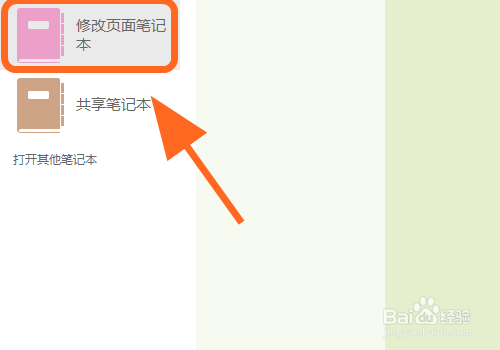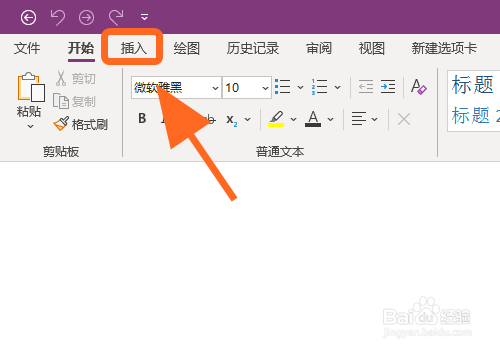OneNote中的表格怎么合并单元格,合并的方法
1、打开OneNote笔记本;
2、点击功能区的【插入】选项卡;
3、在插入选项卡中点击【表格】选项;
4、下拉插入表格菜单,选择插入【2X1表格】;
5、将鼠标移动到第二个表格中;
6、点击【插入】,插入【1X2表格】;
7、返回页面,可以看到第一个表格是合并的表格,第二个表格就是拆分的表格,完成;
8、以上就是【OneNote中的表格怎么合并单元格,合并的方法】的步骤,感谢阅读。
声明:本网站引用、摘录或转载内容仅供网站访问者交流或参考,不代表本站立场,如存在版权或非法内容,请联系站长删除,联系邮箱:site.kefu@qq.com。
阅读量:38
阅读量:44
阅读量:64
阅读量:54
阅读量:66